Configuración Inicial¶
Después de una instalación exitosa, las organizaciones más complejas necesitarán configurar su base de datos y por consecuencia Ghini. Esta página se enfoca en esta tarea. Si no tiene ni idea de qué estamos hablando, por favor siga no más con la parte relativa a SQLite.
Que tal SQLite?¶
¿Esta es la primera vez que utiliza Ghini? ; ¿trabaja usted sólo en su ordenador personal? ; ¿no tiene ni la menor idea de cómo manejar un sistema de gestión de base de datos? ; Si respondiste sí a cualquiera de las anteriores, probablemente mejor quédese con SQLite, la base de datos fácil, rápida, cero administración basada en un sólo archivo.
Con SQLite, no hace falta preparar nada y puede seguir con connecting.
Por otro lado, si desea conectar más de una estación de trabajo a la misma base de datos, o si desea ponerlos a disposición de otros clientes, como podría ser un servidor web en ambiente LAMP, debe considerar mantener su base de datos en un sistema de gestión de base de datos como PostgreSQL o MySQL/MariaDB, ambos apoyados por Ghini.
When connecting to a database server as one of the above, you have to
manually do the following: Create at least one user; Create your database;
Give at least one user full permissions on your database; If you plan having
more database users: Give one of your users the CREATEROLE privilege;
Consider the user with the CREATEROLE privilege as a super-user, not
meant to handle data directly; Keep your super-user credentials in a very
safe place.
When this is done, Ghini will be able to proceed, creating the tables and importing the default data set. The process is database-dependent and it falls beyond the scope of this manual.
Si ya tienes escalofríos o dolores de estómago, no se preocupe más, simplemente adopte SQLite, sin perder características ni prestaciones.
Some more hints if you need PostgreSQL
Start simple, don’t do all at the same time. Review the online manual, or download and study the offline version.
As said above, create a database, a user, make this user the owner of the database, decide whether you’re going to need multiple users, and preferably reserve a user for database and normal user creation. This super-user should be your only user with
CREATEROLEprivilege.All normal users will need all privileges on all tables and sequences, something you can do from the menu. If you have any difficulty, please open an issue about it.
Connect using the
psqlinteractive terminal. Create a~/.pgpassfile (read more about it in the manual), tweak yourpg_hba.confandpostgresql.conffiles, until you can connect using the command:psql <mydb> --username <myuser> --no-password --host <mydbhost>With the above setup, connecting from ghini will be an obvious task.
Conectarse a una base de datos¶
Al arrancar Ghini, lo primero que aparece es una ventana en que seleccionar la conexión.
Pues si esta es la primera vez que arranca Ghini por supuesto no hay conexiones. Ghini se lo deja notar.
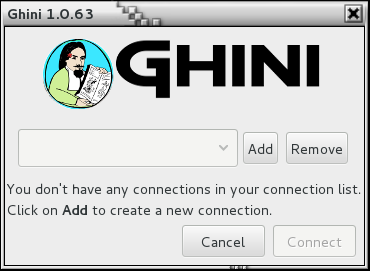
Esta alerta se mostrará en primera activación y también en el futuro si su lista de conexiones se vuelva vacía. Como dice: haga clic en ** Agregar ** para crear tu primera conexión.

No más inserte el nombre de la conexión, algo sencillo y relevante, que se asocie a la colección que va a poner en la base de datos (por ejemplo: «parques municipales»), y pise OK. Ghini vuelve a la ventana anterior, donde el nombre de la conexión está seleccionada y los Detalles de conexión se han expandido.
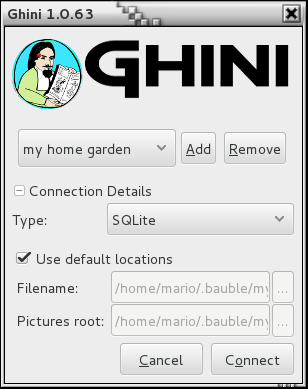
especificar la información de conexión
Si no sabría que hacer acá, Ghini le da una mano. Active el Utilice los valores por defecto y finalice el crear la conexión pisando Conectar.
El resto de esta sección da más detalles de natura técnica. Si no quiere adentrarse, puede seguir con la sección siguiente.
detalles de conexión: sintonización fina
Ghini utiliza por defecto el archivo base de datos de SQLite. Durante el proceso de instalación tenía la opción (y aún la tiene después de la instalación), para agregar conectores de base de datos distintos del predeterminado SQLite.
En este ejemplo, Ghini puede conectarse a SQLite, PostgreSQL y MySQL, pero no hay conectores para Oracle o MS SQL Server.
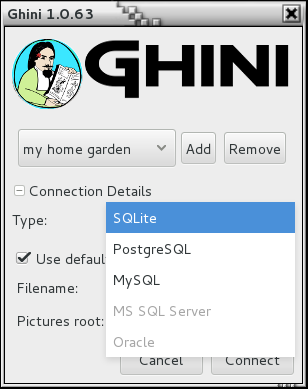
Si utiliza SQLite, lo único que realmente necesita especificar es el nombre de la conexión. Si permite a Ghini utilizar el nombre predeterminado, Ghini crea el archivo de base de datos con el mismo nombre que la conexión y con extensión .db y una carpeta de fotos con el mismo nombre y sin extensión, que se encontrarán en ~/.bauble en Linux/MacOSX o en AppData\Roaming\Bauble en Windows.
Siempre con SQLite, usted quizás recibió o descargó un archivo de base de datos, y quiere utilizarlo. En este caso no deje a Ghini utilizar el nombre predeterminado, sino busque en su computadora la ubicación donde guardó ese archivo SQLite.
Si utiliza otro conector de base de datos, el cuadro de diálogo se verá diferente y le ofrecerá la opción de afinar todos los parámetros necesarios para conectarse a la base de datos de su elección.
If you are connecting to an existing database you can continue to Editar e insertar información and subsequently searching-in-ghini, otherwise read on to the following section on initializing a database for Ghini.
Si va a asociar fotos a las plantas, también indique la carpeta raíz para las imágenes. El significado de esto se explica con mayor detalle en Fotos en edición-y-insertar-data.
A sample SQLite database
Indeed we have a sample database, from our pilot garden «El Cuchubo», in Mompox, Colombia. We have a zipped sample database for ghini-1.0.
Download and unzip it to the location of your choice, then start Ghini, create a connection named possibly
cuchubo, orsample, and edit the Connection Details. Keep the connection type at the default SQLite, but instead of using the default locations, make sure that Filename points to your unpackedcuchubo.dbfile.
Inicializar una base de datos¶
La primera vez que se abre una conexión a una base de datos, nunca antes vista con Ghini, el programa presenta el aviso:
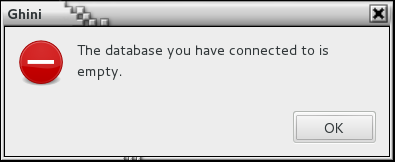
e inmediatamente después la pregunta:
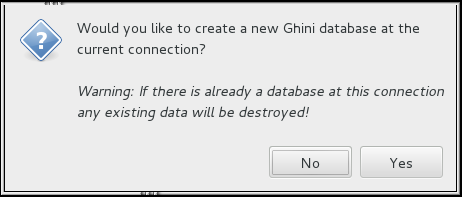
Tenga cuidado al especificar manualmente los parámetros de conexión: los valores que ha introducido pueden referirse a una base de datos existente, no debe ser usado con Ghini. Dejando Ghini inicializar una base de datos, la base de datos estará vacía y todo su contenido se pierde.
Si usted está seguro que desea crear una base de datos a este respecto a continuación, seleccione «Yes». Ghini entonces comenzará a crear las tablas de la base de datos e importar los datos por defecto. Esto puede tardar un minuto o dos así que mientras que todos los datos por defecto es importado a la base de datos asi que tengan paciencia.
Cuando se haya creado, configurado, inicialisado la base de datos, estamos listos para Editar e insertar información y lo más interesante Buscar en Ghini.